win10禁止安装,详细教您win10如何设置禁止安装软件
- 分类:win10 发布时间: 2018年03月14日 12:48:02
现在的熊孩子什么都会,一不小心你的电脑屏幕就满了,因为熊孩子会在你的电脑上“大装特装”,看着繁杂不说,要是中病毒了怎么办?为了避免悲剧发生,我们可以设置禁止安装软件,怎么设置?下面,小编就来跟大家讲解win10设置禁止安装软件的操作流程了。
在使用电脑的时候,不管是在办公场地还是在家用电脑,很多用户都会给电脑设置禁止软件安装,这样以来,就可以有效防止电脑中毒导致资料被盗,还可以防止家里的小孩,玩游戏或者做一些其他的事情。为此,小编就给大家带来了win10设置禁止安装软件的操作教程了。
win10如何设置禁止安装软件
方法一:
Win+R打开运行,在运行中输入gpedit.msc,打开组策略

禁止安装软件电脑图解-1
计算机配置->Windows设置->安全设置->本地策略->安全选项->用户帐户控制:

win10电脑图解-2
管理审批模式下管理员的提升提示行为->修改成“提示凭据”

win10电脑图解-3
方法二:设置系统密码
以后安装应用文件都需要输入密码了。
方法三:
打开管理(Win+R命令compmgmt.msc)
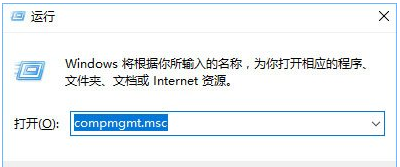
软件电脑图解-4
在计算机管理中选择使用“服务和应用程序”中的“服务”项,
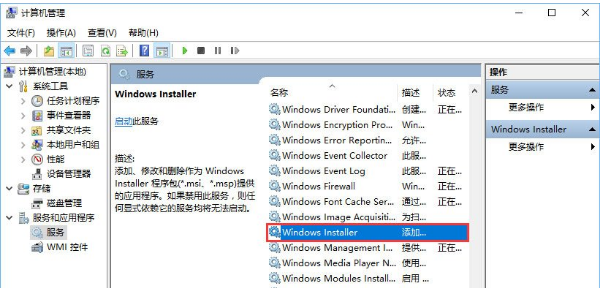
禁止安装软件电脑图解-5
在界面中间的“服务”程序中找到“Windows Installer”项,右键呼出菜单,选择“属性”,点击“停止”。

禁止安装软件电脑图解-6
以上就是win10设置禁止安装软件的操作教程了。
猜您喜欢
- win10输入法切换快捷键怎么设置..2022/04/10
- qsed文件怎么打开,详细教您qsed文件怎..2018/08/11
- win10专业版激活工具有哪些2022/04/13
- 本文详解bios是什么意思2016/10/19
- u盘安装win10系统安装方法图解..2017/10/12
- 教你小米10怎么连接电脑传文件..2021/05/19
相关推荐
- 怎么升级显卡.详细教您怎么升级显卡.. 2018-06-21
- 教你win10怎么显示照片缩略图.. 2020-09-16
- win10输入法设置,详细教您win10设置默.. 2018-10-12
- win10 iso系统镜像下载安装的教程.. 2021-12-12
- 联想电脑装系统教程 2021-08-14
- 小编教你windows10的使用技巧.. 2017-08-15



